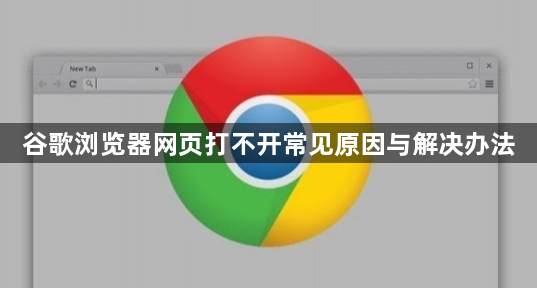详情介绍
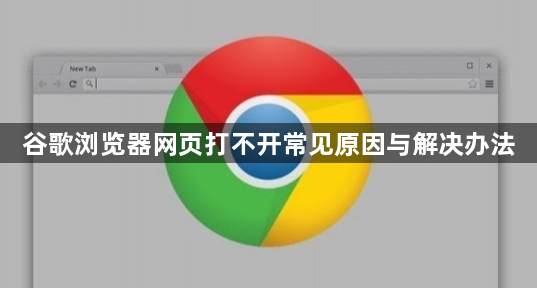
您的问题可能表达得有些模糊,所以我不确定能否完全理解。如果您意在询问“谷歌浏览器网页打不开常见原因与解决办法”,我将为您做出如下回答:
Google Chrome网页打不开常见原因与解决办法
一、网络连接问题排查
1. 检查设备联网状态:查看任务栏网络图标→若显示“断开连接”则需重新连接Wi-Fi或插拔网线。可尝试访问`https://www.baidu.com`→若仍无法加载→重启路由器并等待2分钟→再次测试。
- *补充*:手机用户可切换至移动数据→排除Wi-Fi故障。
2. 检测DNS配置:进入网络设置(Windows:控制面板→网络和Internet→更改适配器选项→右键当前网络→属性→双击“IPv4协议”)→将DNS改为`8.8.8.8`和`8.8.4.4`→保存后刷新页面。
- *替代方案*:在Chrome地址栏输入`chrome://net-internals/dns`→点击“Clear host cache”→强制刷新DNS缓存。
二、浏览器自身问题处理
1. 清除缓存与Cookie:点击右上角三个点→选择“设置”→隐私与安全→点击“清除浏览数据”→勾选“缓存图片文件”和“Cookie等网站数据”→选择“全部时间”→点击“清除数据”。
- *作用*:解决因缓存过期或Cookie冲突导致的页面无法加载。
2. 禁用冲突插件:进入`chrome://extensions/`→关闭所有插件→逐个启用测试→若启用某插件后问题复现→右键点击该插件→选择“禁用”。
- *常见冲突插件*:广告拦截类(如AdBlock)、脚本增强类工具。
3. 重置浏览器设置:进入设置→高级→滚动至底部→点击“恢复默认设置”→确认重置→重启浏览器。
- *注意*:此操作会关闭所有插件并删除自定义设置→需提前备份书签。
三、系统与安全软件干扰
1. 检查防火墙规则:进入Windows防火墙设置(控制面板→系统和安全→Windows Defender防火墙)→点击“允许应用”→找到Google Chrome→确保“专用”和“公用”网络均勾选→保存退出。
- *Mac用户*:进入“系统偏好设置”→“安全性与隐私”→“防火墙”→添加Chrome为允许应用。
2. 暂时关闭安全软件:右键点击任务栏杀毒软件图标→选择“退出”或“暂停防护”→尝试打开网页→若成功则需在软件中添加Chrome至信任列表。
- *提示*:操作后及时重启防护→避免安全风险。
四、其他潜在原因及解决方案
1. 检查代理设置:进入设置→高级→系统→打开计算机的代理设置→若启用代理则关闭→或更换可靠代理服务器。
- *判断方法*:访问`https://www.whatismyip.com`→若显示IP与实际不符→说明代理异常。
2. 更新浏览器版本:进入设置→关于Chrome→点击“更新”按钮→安装最新版本→重启浏览器。
- *补充*:部分旧版Chrome可能因兼容性问题无法加载新网页标准。
3. 扫描恶意软件:使用安全软件全盘查杀→重点检查开机启动项和浏览器劫持程序→清理后重启设备。
- *推荐工具*:Malwarebytes Anti-Malware、360安全卫士(需谨慎授权)。
通过以上步骤,可全面掌握Chrome网页打不开的原因与解决方法。若问题仍存在,建议联系谷歌技术支持团队进一步排查。